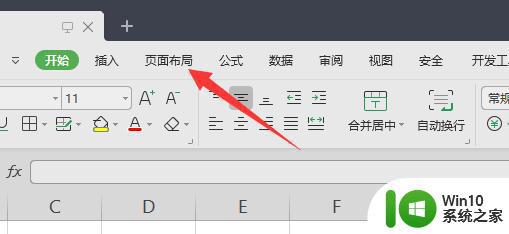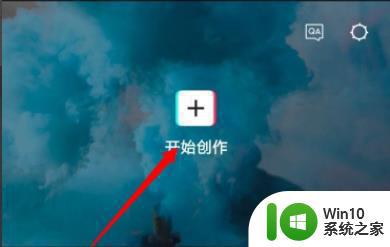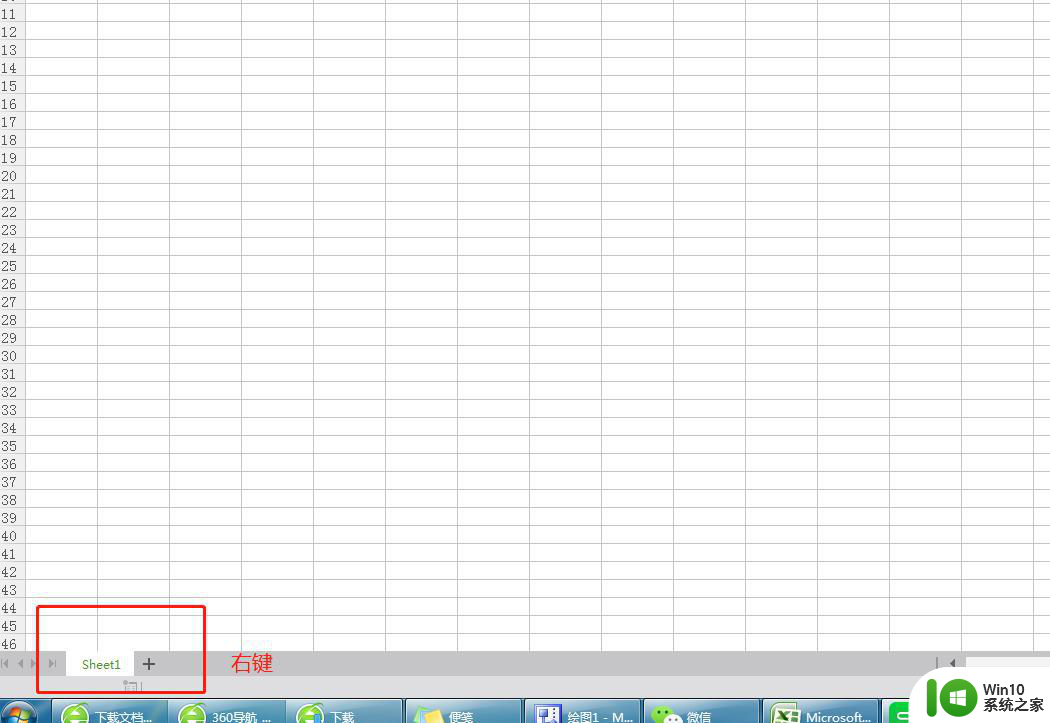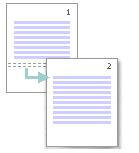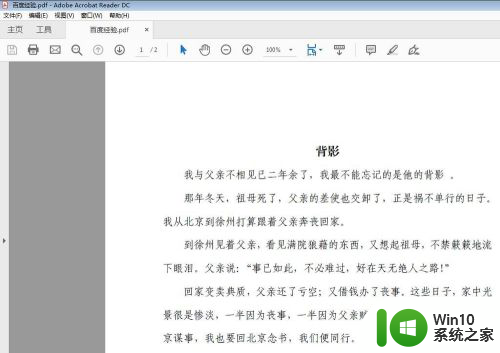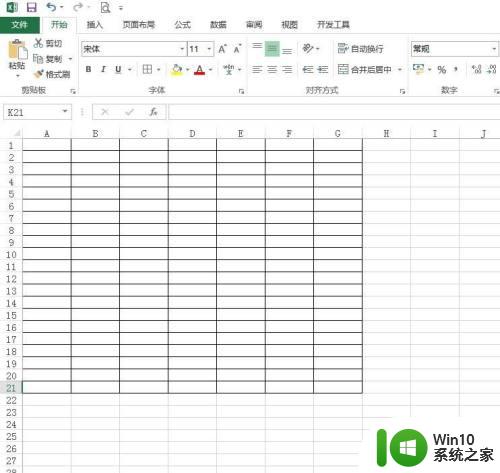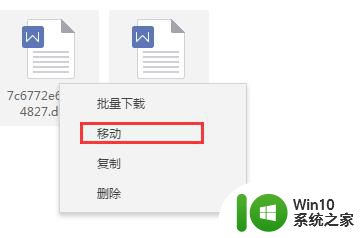wps如何把两个a4版面打印到一个a3版面上 wps如何合并两个a4版面打印到一个a3版面上
更新时间:2024-02-24 11:56:07作者:xiaoliu
在日常办公和学习中,我们经常需要打印文件,有时候我们可能会遇到需要将两个A4版面合并打印到一个A3版面上的情况。这时wps办公软件提供了便捷的解决方案。通过wps,我们可以轻松将两个A4版面合并为一个A3版面,不仅节省了打印纸张,还提高了工作效率。接下来让我们一起来了解一下wps如何实现这一功能。

您可以将word文档的纸张大小设置为A3
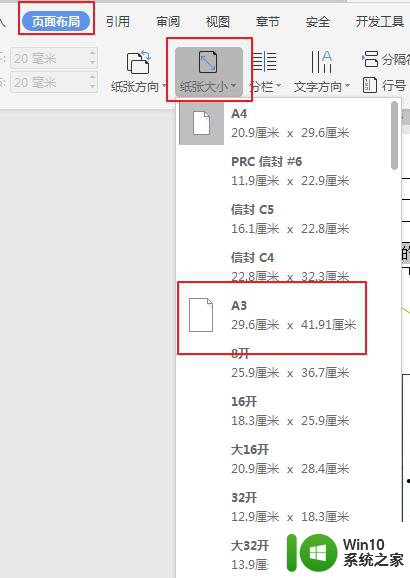
再将两个A4的内容复制到A3的文档中,用分栏的方法显示(点击页面布局-分栏)

以上就是wps如何将两个A4版面打印到一个A3版面上的全部内容,如果你遇到这种情况,你可以按照以上步骤进行解决,这个过程非常简单快速,一步到位。